Instalación del software PIXELA Transfer Utility LE para transferir las películas AVCHD que ha grabado
ID pregunta frecuente: 8202442300
Fecha de lanzamiento: 11 diciembre 2014
Solución:
Tras descargar e instalar el software Transfer Utility LE de PIXELA, podrá guardar fácilmente archivos de película AVCHD en su ordenador.
El procedimiento de instalación de Transfer Utility LE se explica a continuación.
IMPORTANT
Transfer Utility LE
- El software Transfer Utility LE y la guía del software se pueden descargar de la página de inicio de PIXELA.
- Para descargar el software se requiere una conexión a Internet.
- Para obtener más información sobre los requisitos de sistema Transfer Utility LE, consulte Requisitos del sistema para las aplicaciones de software (iVIS HF R62).
Instalación de Transfer Utility LE en el ordenador
El procedimiento de instalación de Transfer Utility LE se explica a continuación.
1. Haga doble clic en la carpeta [ tule1_xxxxxx.zip ] descargada de la página de inicio de PIXELA y, a continuación, haga clic en [setup.exe] en la carpeta descomprimida.
* "x" varía en función de la versión del software que esté usando.
NOTE
- En esta sección se utiliza Windows 7 como ejemplo. Las visualizaciones en pantalla y las operaciones pueden variar, dependiendo del sistema operativo.
- Haga clic en [Sí] (Windows 7/Windows 8/8.1) si se muestra el cuadro de diálogo [Control de cuentas de usuario].
2. Seleccione su idioma.
3. Haga clic en [Siguiente].
4. Haga clic en [Siguiente].
5. Confirme el acuerdo de licencia y, si está de acuerdo, haga clic en [Acepto los términos del Contrato de licencia].
*Es probable que este software no se pueda utilizar si no se acepta el acuerdo.
6. Haga clic en [Siguiente].
- Si desea cambiar la carpeta de destino, haga clic en [Cambiar...] y especifique el destino.

7. Haga clic en [Instalar].
8. Haga clic en [Finalizar].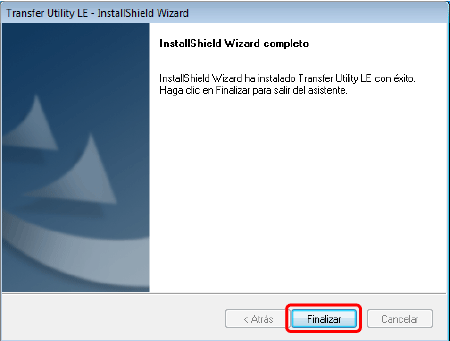
NOTE
La instalación de Transfer Utility LE ha finalizado. También se instala la Guía del software y se colocan los siguientes accesos directos en el escritorio.

 Transfer Utility LE (software)
Transfer Utility LE (software) Guía del software Transfer Utility LE
Guía del software Transfer Utility LE Página de inicio de Transfer Utility LE
Página de inicio de Transfer Utility LE Registro de clientes de PIXELA
Registro de clientes de PIXELA
Con esto concluye el proceso de instalación.
Modelos aplicables
- LEGRIA HF R606
- LEGRIA HF R66
- LEGRIA HF R67
- LEGRIA HF R68